OPEL MOVANO_B 2016.5 Navodila za uporabo Infotainment sistema
Manufacturer: OPEL, Model Year: 2016.5, Model line: MOVANO_B, Model: OPEL MOVANO_B 2016.5Pages: 131, PDF Size: 2 MB
Page 91 of 131
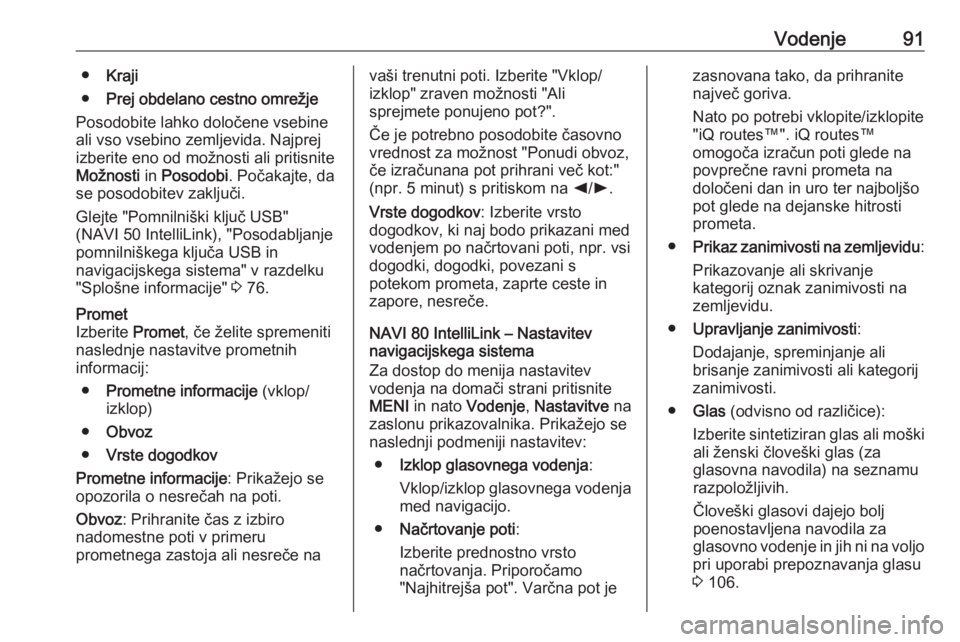
Vodenje91●Kraji
● Prej obdelano cestno omrežje
Posodobite lahko določene vsebine
ali vso vsebino zemljevida. Najprej
izberite eno od možnosti ali pritisnite
Možnosti in Posodobi . Počakajte, da
se posodobitev zaključi.
Glejte "Pomnilniški ključ USB"
(NAVI 50 IntelliLink), "Posodabljanje
pomnilniškega ključa USB in
navigacijskega sistema" v razdelku
"Splošne informacije" 3 76.Promet
Izberite Promet, če želite spremeniti
naslednje nastavitve prometnih
informacij:
● Prometne informacije (vklop/
izklop)
● Obvoz
● Vrste dogodkov
Prometne informacije : Prikažejo se
opozorila o nesrečah na poti.
Obvoz : Prihranite čas z izbiro
nadomestne poti v primeru
prometnega zastoja ali nesreče navaši trenutni poti. Izberite "Vklop/
izklop" zraven možnosti "Ali
sprejmete ponujeno pot?".
Če je potrebno posodobite časovno
vrednost za možnost "Ponudi obvoz,
če izračunana pot prihrani več kot:"
(npr. 5 minut) s pritiskom na k/l .
Vrste dogodkov : Izberite vrsto
dogodkov, ki naj bodo prikazani med
vodenjem po načrtovani poti, npr. vsi
dogodki, dogodki, povezani s
potekom prometa, zaprte ceste in
zapore, nesreče.
NAVI 80 IntelliLink – Nastavitev
navigacijskega sistema
Za dostop do menija nastavitev
vodenja na domači strani pritisnite
MENI in nato Vodenje , Nastavitve na
zaslonu prikazovalnika. Prikažejo se
naslednji podmeniji nastavitev:
● Izklop glasovnega vodenja :
Vklop/izklop glasovnega vodenja
med navigacijo.
● Načrtovanje poti :
Izberite prednostno vrsto
načrtovanja. Priporočamo
"Najhitrejša pot". Varčna pot jezasnovana tako, da prihranite
največ goriva.
Nato po potrebi vklopite/izklopite
"iQ routes™". iQ routes™
omogoča izračun poti glede na
povprečne ravni prometa na
določeni dan in uro ter najboljšo
pot glede na dejanske hitrosti
prometa.
● Prikaz zanimivosti na zemljevidu :
Prikazovanje ali skrivanje
kategorij oznak zanimivosti na
zemljevidu.
● Upravljanje zanimivosti :
Dodajanje, spreminjanje ali
brisanje zanimivosti ali kategorij zanimivosti.
● Glas (odvisno od različice):
Izberite sintetiziran glas ali moški ali ženski človeški glas (za
glasovna navodila) na seznamu
razpoložljivih.
Človeški glasovi dajejo bolj
poenostavljena navodila za
glasovno vodenje in jih ni na voljo
pri uporabi prepoznavanja glasu
3 106.
Page 92 of 131

92Vodenje●Nastavi položaj doma :
Spremenite naslov doma ali
najpogosteje uporabljenega cilja.
● Upravljanje shranjenih
položajev :
Izbrišite ali preimenujte
shranjene naslove ciljev.
Če želite preimenovati, izberite
naslov na prikazanem seznamu,
pritisnite Preimenuj in vnesite
novo ime. Pritisnite Končano za
potrditev. Če želite izbrisati
izbrani naslov, pritisnite Izbriši in
potrdite ob pozivu.
● Preklopi zemljevid :
Če je na kartici SD nameščenih
več zemljevidov, uporabite to
možnost, da preklopite med
shranjenimi zemljevidi. Izberite
"Preklopi zemljevid" in izberite
želeni zemljevid med
razpoložljivimi možnostmi.
● Spremeni barve zemljevida :
Spreminjanje dnevnih in nočnih
barv na zemljevidu za vodenje
Za prenesene nove barve
izberite novo barvo, izberitedodatno barvno shemo in izberite želeno barvo med razpoložljivimi
možnostmi.
● Simbol avtomobila :
Spremenite ikono vozila, ki se
uporablja za 3D zemljevid za
vodenje.
● Napredno :
Izberite eno od naslednjih
naprednih možnosti:
● Informacije na zemljevidu :
Prikaži/skrij informacije,
prikazane na zemljevidu, npr. številko pred imenom ulice,
imena ulic/sedanje ime ulice,
ime ulice po trenutni ulici.
● Obnašanje zemljevida :
Z naslednjimi možnostmi
spremenite, kako deluje
zemljevid:
Prikažite slike voznih pasov
(npr. na avtocestnih
odcepih), zavrtite zemljevid s smerjo vozila (samo 2D
način), preklopite v 3D način
samodejno med vodenjem,samodejna povečava (2D,
3D način).
● Vir prometa :
Izberite vir informacij o
prometu na seznamu
razpoložljivih.
Vnos cilja NAVI 50 IntelliLink – Vnos cilja
Izbira cilja
Pritisnite 7, nato yNAVI / ýNav in
nato Cilji.
Za vnos cilja so na voljo naslednje možnosti menija:
● Naslov
Vnesite naslov s tipkovnico.
● Zanimive točke
Izberite Zanimivosti (POI), npr.
bencinska črpalka, restavracija,
parkirišče.
● Zgodovina
Izbirajte na seznamu prejšnjih
ciljev.
Page 93 of 131
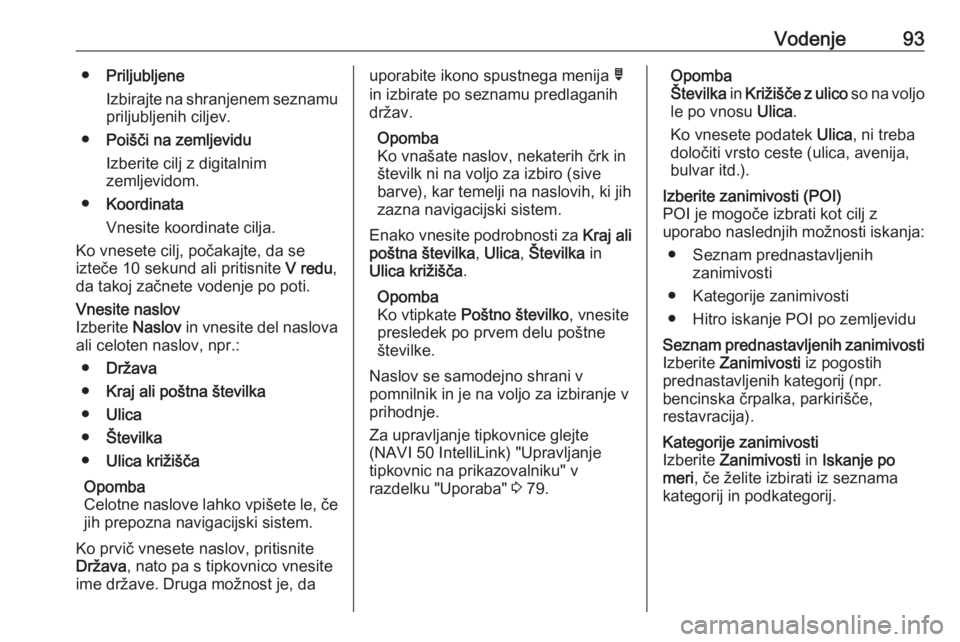
Vodenje93●Priljubljene
Izbirajte na shranjenem seznamu priljubljenih ciljev.
● Poišči na zemljevidu
Izberite cilj z digitalnim
zemljevidom.
● Koordinata
Vnesite koordinate cilja.
Ko vnesete cilj, počakajte, da se
izteče 10 sekund ali pritisnite V redu,
da takoj začnete vodenje po poti.Vnesite naslov
Izberite Naslov in vnesite del naslova
ali celoten naslov, npr.:
● Država
● Kraj ali poštna številka
● Ulica
● Številka
● Ulica križišča
Opomba
Celotne naslove lahko vpišete le, če
jih prepozna navigacijski sistem.
Ko prvič vnesete naslov, pritisnite
Država , nato pa s tipkovnico vnesite
ime države. Druga možnost je, dauporabite ikono spustnega menija ó
in izbirate po seznamu predlaganih držav.
Opomba
Ko vnašate naslov, nekaterih črk in
številk ni na voljo za izbiro (sive
barve), kar temelji na naslovih, ki jih
zazna navigacijski sistem.
Enako vnesite podrobnosti za Kraj ali
poštna številka , Ulica , Številka in
Ulica križišča .
Opomba
Ko vtipkate Poštno številko , vnesite
presledek po prvem delu poštne številke.
Naslov se samodejno shrani v
pomnilnik in je na voljo za izbiranje v
prihodnje.
Za upravljanje tipkovnice glejte
(NAVI 50 IntelliLink) "Upravljanje
tipkovnic na prikazovalniku" v
razdelku "Uporaba" 3 79.Opomba
Številka in Križišče z ulico so na voljo
le po vnosu Ulica.
Ko vnesete podatek Ulica, ni treba
določiti vrsto ceste (ulica, avenija, bulvar itd.).Izberite zanimivosti (POI)
POI je mogoče izbrati kot cilj z
uporabo naslednjih možnosti iskanja:
● Seznam prednastavljenih zanimivosti
● Kategorije zanimivosti
● Hitro iskanje POI po zemljeviduSeznam prednastavljenih zanimivosti Izberite Zanimivosti iz pogostih
prednastavljenih kategorij (npr.
bencinska črpalka, parkirišče,
restavracija).Kategorije zanimivosti
Izberite Zanimivosti in Iskanje po
meri , če želite izbirati iz seznama
kategorij in podkategorij.
Page 94 of 131
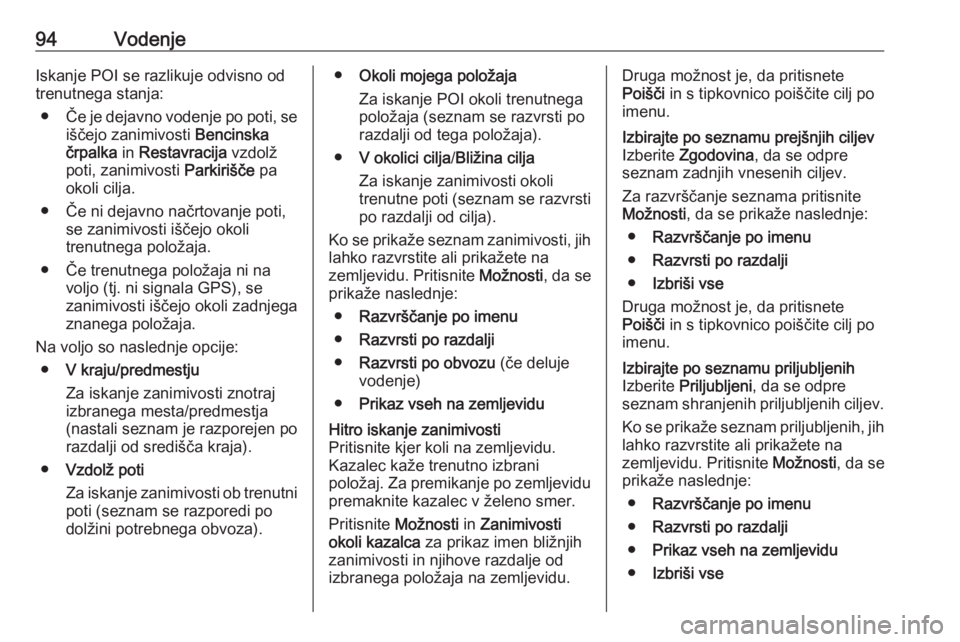
94VodenjeIskanje POI se razlikuje odvisno od
trenutnega stanja:
● Če je dejavno vodenje po poti, se
iščejo zanimivosti Bencinska
črpalka in Restavracija vzdolž
poti, zanimivosti Parkirišče pa
okoli cilja.
● Če ni dejavno načrtovanje poti, se zanimivosti iščejo okoli
trenutnega položaja.
● Če trenutnega položaja ni na voljo (tj. ni signala GPS), se
zanimivosti iščejo okoli zadnjega
znanega položaja.
Na voljo so naslednje opcije: ● V kraju/predmestju
Za iskanje zanimivosti znotraj
izbranega mesta/predmestja (nastali seznam je razporejen po
razdalji od središča kraja).
● Vzdolž poti
Za iskanje zanimivosti ob trenutni poti (seznam se razporedi po
dolžini potrebnega obvoza).● Okoli mojega položaja
Za iskanje POI okoli trenutnega
položaja (seznam se razvrsti po razdalji od tega položaja).
● V okolici cilja /Bližina cilja
Za iskanje zanimivosti okoli
trenutne poti (seznam se razvrsti po razdalji od cilja).
Ko se prikaže seznam zanimivosti, jih lahko razvrstite ali prikažete na
zemljevidu. Pritisnite Možnosti, da se
prikaže naslednje:
● Razvrščanje po imenu
● Razvrsti po razdalji
● Razvrsti po obvozu (če deluje
vodenje)
● Prikaz vseh na zemljeviduHitro iskanje zanimivosti
Pritisnite kjer koli na zemljevidu.
Kazalec kaže trenutno izbrani
položaj. Za premikanje po zemljevidu
premaknite kazalec v želeno smer.
Pritisnite Možnosti in Zanimivosti
okoli kazalca za prikaz imen bližnjih
zanimivosti in njihove razdalje od
izbranega položaja na zemljevidu.Druga možnost je, da pritisnete
Poišči in s tipkovnico poiščite cilj po
imenu.Izbirajte po seznamu prejšnjih ciljev
Izberite Zgodovina , da se odpre
seznam zadnjih vnesenih ciljev.
Za razvrščanje seznama pritisnite
Možnosti , da se prikaže naslednje:
● Razvrščanje po imenu
● Razvrsti po razdalji
● Izbriši vse
Druga možnost je, da pritisnete
Poišči in s tipkovnico poiščite cilj po
imenu.Izbirajte po seznamu priljubljenih
Izberite Priljubljeni , da se odpre
seznam shranjenih priljubljenih ciljev.
Ko se prikaže seznam priljubljenih, jihlahko razvrstite ali prikažete na
zemljevidu. Pritisnite Možnosti, da se
prikaže naslednje:
● Razvrščanje po imenu
● Razvrsti po razdalji
● Prikaz vseh na zemljevidu
● Izbriši vse
Page 95 of 131
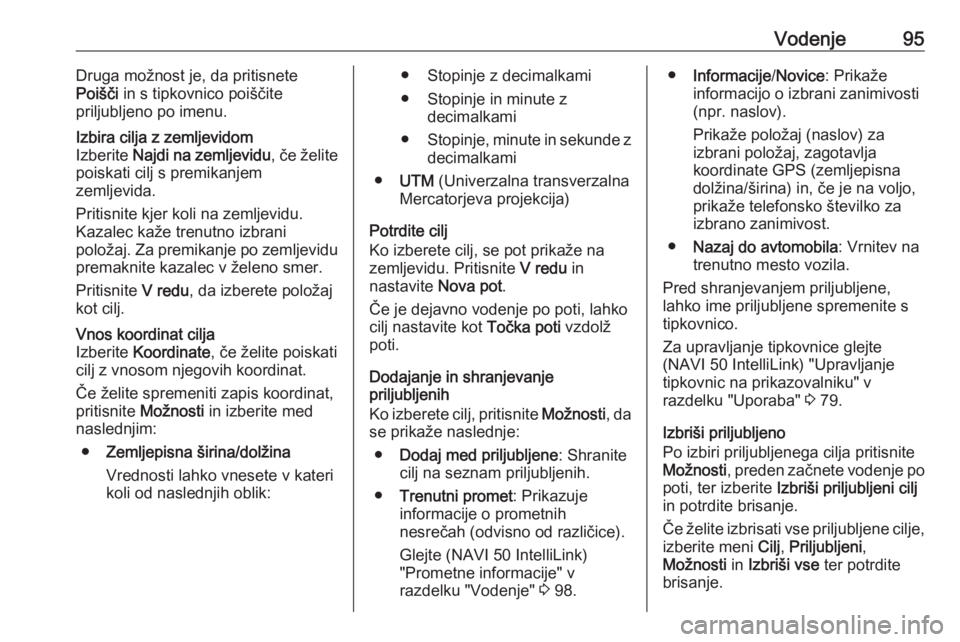
Vodenje95Druga možnost je, da pritisnete
Poišči in s tipkovnico poiščite
priljubljeno po imenu.Izbira cilja z zemljevidom
Izberite Najdi na zemljevidu , če želite
poiskati cilj s premikanjem
zemljevida.
Pritisnite kjer koli na zemljevidu.
Kazalec kaže trenutno izbrani
položaj. Za premikanje po zemljevidu
premaknite kazalec v želeno smer.
Pritisnite V redu, da izberete položaj
kot cilj.Vnos koordinat cilja
Izberite Koordinate , če želite poiskati
cilj z vnosom njegovih koordinat.
Če želite spremeniti zapis koordinat,
pritisnite Možnosti in izberite med
naslednjim:
● Zemljepisna širina/dolžina
Vrednosti lahko vnesete v kateri
koli od naslednjih oblik:● Stopinje z decimalkami
● Stopinje in minute z decimalkami
● Stopinje, minute in sekunde z
decimalkami
● UTM (Univerzalna transverzalna
Mercatorjeva projekcija)
Potrdite cilj
Ko izberete cilj, se pot prikaže na
zemljevidu. Pritisnite V redu in
nastavite Nova pot.
Če je dejavno vodenje po poti, lahko
cilj nastavite kot Točka poti vzdolž
poti.
Dodajanje in shranjevanje
priljubljenih
Ko izberete cilj, pritisnite Možnosti, da
se prikaže naslednje:
● Dodaj med priljubljene : Shranite
cilj na seznam priljubljenih.
● Trenutni promet : Prikazuje
informacije o prometnih
nesrečah (odvisno od različice).
Glejte (NAVI 50 IntelliLink)
"Prometne informacije" v
razdelku "Vodenje" 3 98.● Informacije /Novice : Prikaže
informacijo o izbrani zanimivosti
(npr. naslov).
Prikaže položaj (naslov) za
izbrani položaj, zagotavlja
koordinate GPS (zemljepisna
dolžina/širina) in, če je na voljo,
prikaže telefonsko številko za
izbrano zanimivost.
● Nazaj do avtomobila : Vrnitev na
trenutno mesto vozila.
Pred shranjevanjem priljubljene,
lahko ime priljubljene spremenite s
tipkovnico.
Za upravljanje tipkovnice glejte
(NAVI 50 IntelliLink) "Upravljanje
tipkovnic na prikazovalniku" v
razdelku "Uporaba" 3 79.
Izbriši priljubljeno
Po izbiri priljubljenega cilja pritisnite
Možnosti , preden začnete vodenje po
poti, ter izberite Izbriši priljubljeni cilj
in potrdite brisanje.
Če želite izbrisati vse priljubljene cilje,
izberite meni Cilj, Priljubljeni ,
Možnosti in Izbriši vse ter potrdite
brisanje.
Page 96 of 131
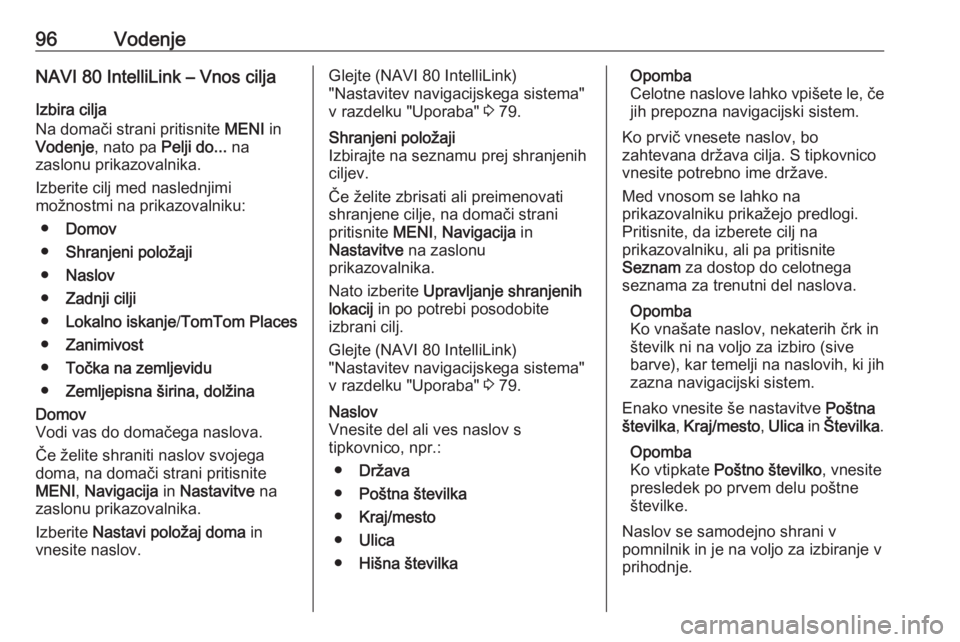
96VodenjeNAVI 80 IntelliLink – Vnos cilja
Izbira cilja
Na domači strani pritisnite MENI in
Vodenje , nato pa Pelji do... na
zaslonu prikazovalnika.
Izberite cilj med naslednjimi
možnostmi na prikazovalniku:
● Domov
● Shranjeni položaji
● Naslov
● Zadnji cilji
● Lokalno iskanje /TomTom Places
● Zanimivost
● Točka na zemljevidu
● Zemljepisna širina, dolžinaDomov
Vodi vas do domačega naslova.
Če želite shraniti naslov svojega
doma, na domači strani pritisnite
MENI , Navigacija in Nastavitve na
zaslonu prikazovalnika.
Izberite Nastavi položaj doma in
vnesite naslov.Glejte (NAVI 80 IntelliLink)
"Nastavitev navigacijskega sistema"
v razdelku "Uporaba" 3 79.Shranjeni položaji
Izbirajte na seznamu prej shranjenih
ciljev.
Če želite zbrisati ali preimenovati
shranjene cilje, na domači strani
pritisnite MENI, Navigacija in
Nastavitve na zaslonu
prikazovalnika.
Nato izberite Upravljanje shranjenih
lokacij in po potrebi posodobite
izbrani cilj.
Glejte (NAVI 80 IntelliLink)
"Nastavitev navigacijskega sistema"
v razdelku "Uporaba" 3 79.Naslov
Vnesite del ali ves naslov s
tipkovnico, npr.:
● Država
● Poštna številka
● Kraj/mesto
● Ulica
● Hišna številkaOpomba
Celotne naslove lahko vpišete le, če
jih prepozna navigacijski sistem.
Ko prvič vnesete naslov, bo
zahtevana država cilja. S tipkovnico
vnesite potrebno ime države.
Med vnosom se lahko na
prikazovalniku prikažejo predlogi.
Pritisnite, da izberete cilj na
prikazovalniku, ali pa pritisnite
Seznam za dostop do celotnega
seznama za trenutni del naslova.
Opomba
Ko vnašate naslov, nekaterih črk in
številk ni na voljo za izbiro (sive
barve), kar temelji na naslovih, ki jih
zazna navigacijski sistem.
Enako vnesite še nastavitve Poštna
številka , Kraj/mesto , Ulica in Številka .
Opomba
Ko vtipkate Poštno številko , vnesite
presledek po prvem delu poštne
številke.
Naslov se samodejno shrani v
pomnilnik in je na voljo za izbiranje v
prihodnje.
Page 97 of 131
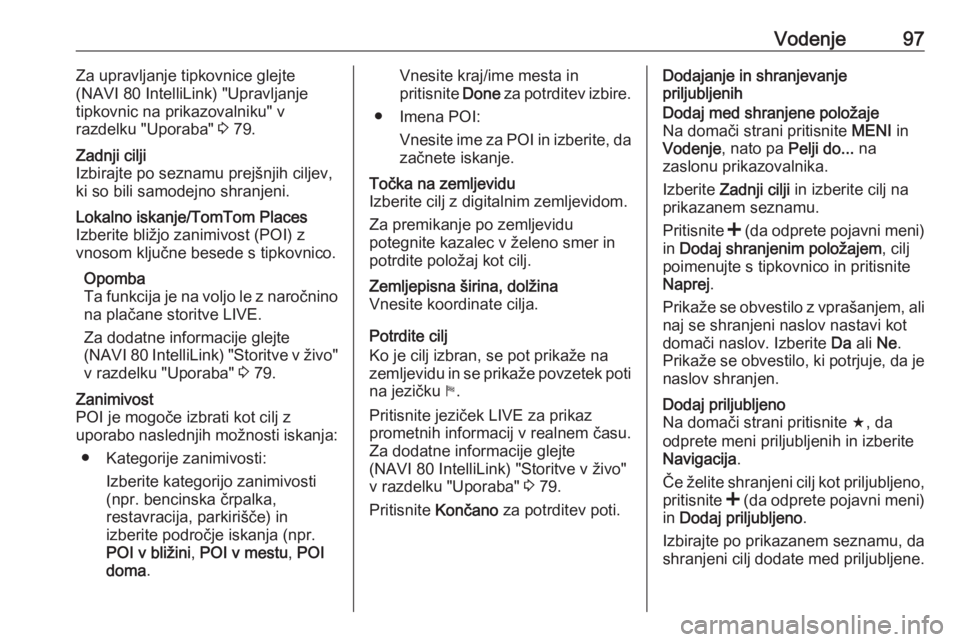
Vodenje97Za upravljanje tipkovnice glejte
(NAVI 80 IntelliLink) "Upravljanje
tipkovnic na prikazovalniku" v
razdelku "Uporaba" 3 79.Zadnji cilji
Izbirajte po seznamu prejšnjih ciljev,
ki so bili samodejno shranjeni.Lokalno iskanje/TomTom Places
Izberite bližjo zanimivost (POI) z vnosom ključne besede s tipkovnico.
Opomba
Ta funkcija je na voljo le z naročnino
na plačane storitve LIVE.
Za dodatne informacije glejte
(NAVI 80 IntelliLink) "Storitve v živo" v razdelku "Uporaba" 3 79.Zanimivost
POI je mogoče izbrati kot cilj z
uporabo naslednjih možnosti iskanja:
● Kategorije zanimivosti: Izberite kategorijo zanimivosti(npr. bencinska črpalka,
restavracija, parkirišče) in
izberite področje iskanja (npr. POI v bližini , POI v mestu , POI
doma .Vnesite kraj/ime mesta in
pritisnite Done za potrditev izbire.
● Imena POI: Vnesite ime za POI in izberite, dazačnete iskanje.Točka na zemljevidu
Izberite cilj z digitalnim zemljevidom.
Za premikanje po zemljevidu
potegnite kazalec v želeno smer in
potrdite položaj kot cilj.Zemljepisna širina, dolžina
Vnesite koordinate cilja.
Potrdite cilj
Ko je cilj izbran, se pot prikaže na
zemljevidu in se prikaže povzetek poti
na jezičku y.
Pritisnite jeziček LIVE za prikaz
prometnih informacij v realnem času.
Za dodatne informacije glejte
(NAVI 80 IntelliLink) "Storitve v živo"
v razdelku "Uporaba" 3 79.
Pritisnite Končano za potrditev poti.
Dodajanje in shranjevanje
priljubljenihDodaj med shranjene položaje
Na domači strani pritisnite MENI in
Vodenje , nato pa Pelji do... na
zaslonu prikazovalnika.
Izberite Zadnji cilji in izberite cilj na
prikazanem seznamu.
Pritisnite < (da odprete pojavni meni)
in Dodaj shranjenim položajem , cilj
poimenujte s tipkovnico in pritisnite
Naprej .
Prikaže se obvestilo z vprašanjem, ali naj se shranjeni naslov nastavi kot
domači naslov. Izberite Da ali Ne.
Prikaže se obvestilo, ki potrjuje, da je naslov shranjen.Dodaj priljubljeno
Na domači strani pritisnite f, da
odprete meni priljubljenih in izberite
Navigacija .
Če želite shranjeni cilj kot priljubljeno,
pritisnite < (da odprete pojavni meni)
in Dodaj priljubljeno .
Izbirajte po prikazanem seznamu, da
shranjeni cilj dodate med priljubljene.
Page 98 of 131
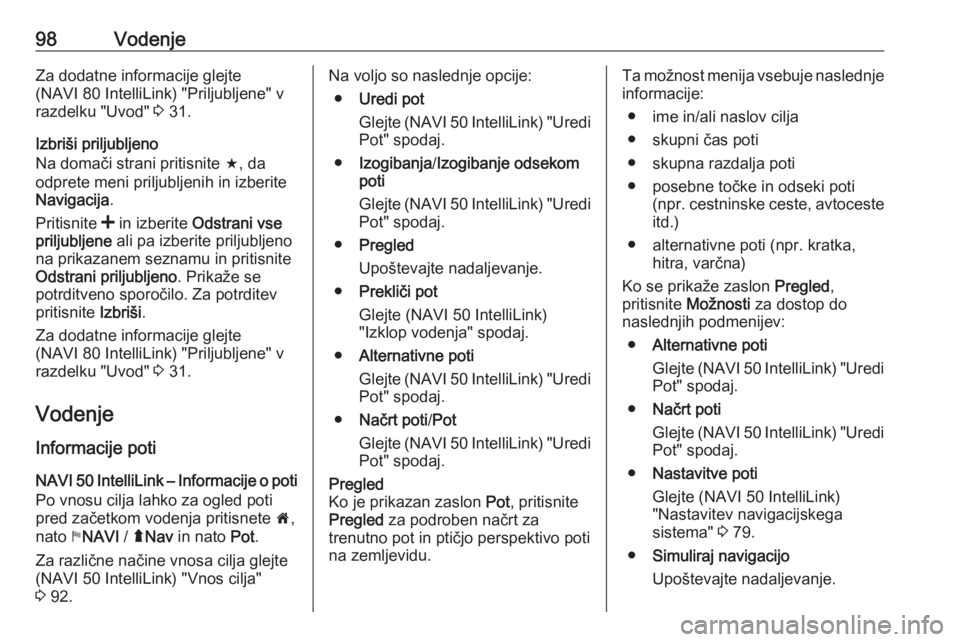
98VodenjeZa dodatne informacije glejte
(NAVI 80 IntelliLink) "Priljubljene" v
razdelku "Uvod" 3 31.
Izbriši priljubljeno
Na domači strani pritisnite f, da
odprete meni priljubljenih in izberite Navigacija .
Pritisnite < in izberite Odstrani vse
priljubljene ali pa izberite priljubljeno
na prikazanem seznamu in pritisnite
Odstrani priljubljeno . Prikaže se
potrditveno sporočilo. Za potrditev
pritisnite Izbriši.
Za dodatne informacije glejte
(NAVI 80 IntelliLink) "Priljubljene" v
razdelku "Uvod" 3 31.
Vodenje
Informacije poti NAVI 50 IntelliLink – Informacije o poti
Po vnosu cilja lahko za ogled poti
pred začetkom vodenja pritisnete 7,
nato yNAVI / ýNav in nato Pot.
Za različne načine vnosa cilja glejte
(NAVI 50 IntelliLink) "Vnos cilja"
3 92.Na voljo so naslednje opcije:
● Uredi pot
Glejte (NAVI 50 IntelliLink) "Uredi
Pot" spodaj.
● Izogibanja /Izogibanje odsekom
poti
Glejte (NAVI 50 IntelliLink) "Uredi Pot" spodaj.
● Pregled
Upoštevajte nadaljevanje.
● Prekliči pot
Glejte (NAVI 50 IntelliLink)
"Izklop vodenja" spodaj.
● Alternativne poti
Glejte (NAVI 50 IntelliLink) "Uredi
Pot" spodaj.
● Načrt poti /Pot
Glejte (NAVI 50 IntelliLink) "Uredi
Pot" spodaj.Pregled
Ko je prikazan zaslon Pot, pritisnite
Pregled za podroben načrt za
trenutno pot in ptičjo perspektivo poti
na zemljevidu.Ta možnost menija vsebuje naslednje informacije:
● ime in/ali naslov cilja
● skupni čas poti
● skupna razdalja poti
● posebne točke in odseki poti (npr. cestninske ceste, avtocesteitd.)
● alternativne poti (npr. kratka, hitra, varčna)
Ko se prikaže zaslon Pregled,
pritisnite Možnosti za dostop do
naslednjih podmenijev:
● Alternativne poti
Glejte (NAVI 50 IntelliLink) "Uredi
Pot" spodaj.
● Načrt poti
Glejte (NAVI 50 IntelliLink) "Uredi
Pot" spodaj.
● Nastavitve poti
Glejte (NAVI 50 IntelliLink)
"Nastavitev navigacijskega
sistema" 3 79.
● Simuliraj navigacijo
Upoštevajte nadaljevanje.
Page 99 of 131
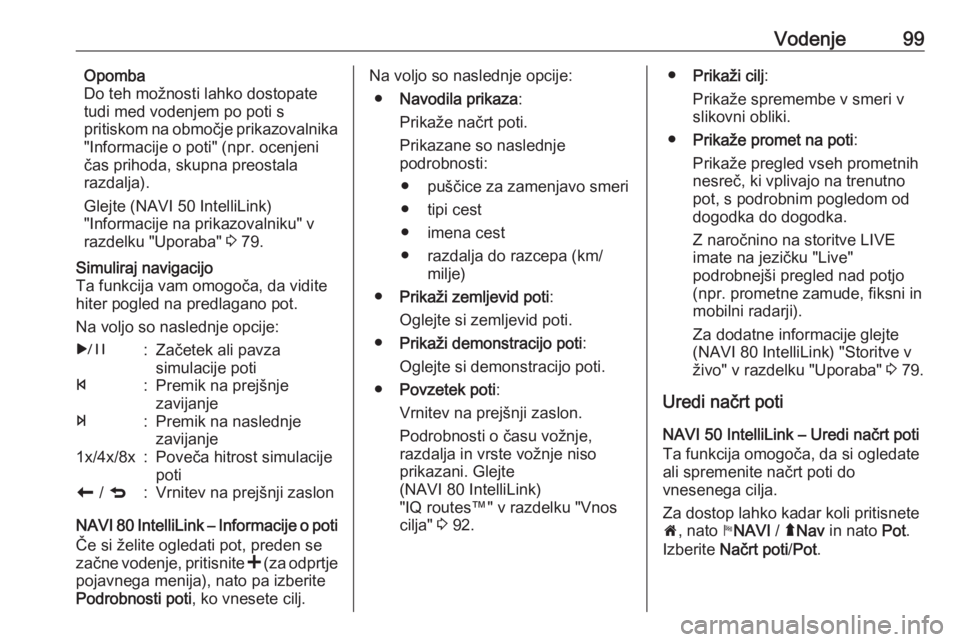
Vodenje99Opomba
Do teh možnosti lahko dostopate
tudi med vodenjem po poti s
pritiskom na območje prikazovalnika
"Informacije o poti" (npr. ocenjeni
čas prihoda, skupna preostala
razdalja).
Glejte (NAVI 50 IntelliLink)
"Informacije na prikazovalniku" v
razdelku "Uporaba" 3 79.Simuliraj navigacijo
Ta funkcija vam omogoča, da vidite
hiter pogled na predlagano pot.
Na voljo so naslednje opcije:r:Začetek ali pavza
simulacije potif:Premik na prejšnje
zavijanjee:Premik na naslednje
zavijanje1x/4x/8x:Poveča hitrost simulacije
potir / q:Vrnitev na prejšnji zaslon
NAVI 80 IntelliLink – Informacije o poti
Če si želite ogledati pot, preden se
začne vodenje, pritisnite < (za odprtje
pojavnega menija), nato pa izberite
Podrobnosti poti , ko vnesete cilj.
Na voljo so naslednje opcije:
● Navodila prikaza :
Prikaže načrt poti.
Prikazane so naslednje
podrobnosti:
● puščice za zamenjavo smeri● tipi cest
● imena cest
● razdalja do razcepa (km/ milje)
● Prikaži zemljevid poti :
Oglejte si zemljevid poti.
● Prikaži demonstracijo poti :
Oglejte si demonstracijo poti.
● Povzetek poti :
Vrnitev na prejšnji zaslon.
Podrobnosti o času vožnje,
razdalja in vrste vožnje niso
prikazani. Glejte
(NAVI 80 IntelliLink)
"IQ routes™" v razdelku "Vnos
cilja" 3 92.● Prikaži cilj :
Prikaže spremembe v smeri v
slikovni obliki.
● Prikaže promet na poti :
Prikaže pregled vseh prometnih nesreč, ki vplivajo na trenutno
pot, s podrobnim pogledom od
dogodka do dogodka.
Z naročnino na storitve LIVE
imate na jezičku "Live"
podrobnejši pregled nad potjo (npr. prometne zamude, fiksni in
mobilni radarji).
Za dodatne informacije glejte
(NAVI 80 IntelliLink) "Storitve v
živo" v razdelku "Uporaba" 3 79.
Uredi načrt poti NAVI 50 IntelliLink – Uredi načrt poti
Ta funkcija omogoča, da si ogledate
ali spremenite načrt poti do
vnesenega cilja.
Za dostop lahko kadar koli pritisnete
7 , nato yNAVI / ýNav in nato Pot.
Izberite Načrt poti /Pot .
Page 100 of 131
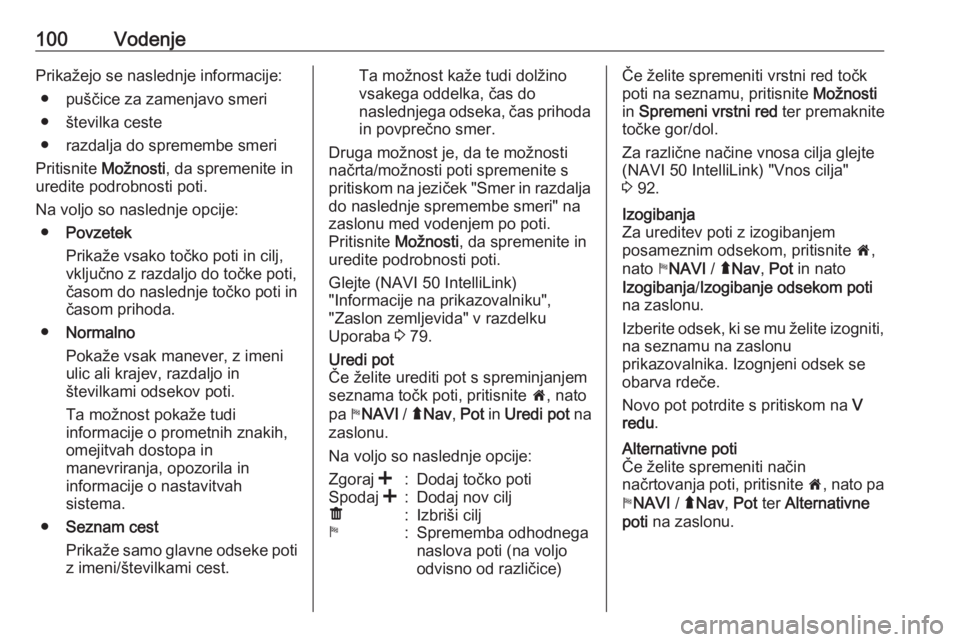
100VodenjePrikažejo se naslednje informacije:● puščice za zamenjavo smeri
● številka ceste
● razdalja do spremembe smeri
Pritisnite Možnosti, da spremenite in
uredite podrobnosti poti.
Na voljo so naslednje opcije: ● Povzetek
Prikaže vsako točko poti in cilj, vključno z razdaljo do točke poti,
časom do naslednje točko poti in časom prihoda.
● Normalno
Pokaže vsak manever, z imeni ulic ali krajev, razdaljo in
številkami odsekov poti.
Ta možnost pokaže tudi
informacije o prometnih znakih,
omejitvah dostopa in
manevriranja, opozorila in
informacije o nastavitvah
sistema.
● Seznam cest
Prikaže samo glavne odseke poti z imeni/številkami cest.Ta možnost kaže tudi dolžinovsakega oddelka, čas do
naslednjega odseka, čas prihoda
in povprečno smer.
Druga možnost je, da te možnosti
načrta/možnosti poti spremenite s pritiskom na jeziček "Smer in razdalja
do naslednje spremembe smeri" na
zaslonu med vodenjem po poti.
Pritisnite Možnosti, da spremenite in
uredite podrobnosti poti.
Glejte (NAVI 50 IntelliLink)
"Informacije na prikazovalniku",
"Zaslon zemljevida" v razdelku
Uporaba 3 79.Uredi pot
Če želite urediti pot s spreminjanjem
seznama točk poti, pritisnite 7, nato
pa yNAVI / ýNav , Pot in Uredi pot na
zaslonu.
Na voljo so naslednje opcije:Zgoraj <:Dodaj točko potiSpodaj <:Dodaj nov ciljë:Izbriši ciljy:Sprememba odhodnega
naslova poti (na voljo
odvisno od različice)Če želite spremeniti vrstni red točk
poti na seznamu, pritisnite Možnosti
in Spremeni vrstni red ter premaknite
točke gor/dol.
Za različne načine vnosa cilja glejte
(NAVI 50 IntelliLink) "Vnos cilja"
3 92.Izogibanja
Za ureditev poti z izogibanjem
posameznim odsekom, pritisnite 7,
nato yNAVI / ýNav , Pot in nato
Izogibanja /Izogibanje odsekom poti
na zaslonu.
Izberite odsek, ki se mu želite izogniti,
na seznamu na zaslonu
prikazovalnika. Izognjeni odsek se
obarva rdeče.
Novo pot potrdite s pritiskom na V
redu .Alternativne poti
Če želite spremeniti način
načrtovanja poti, pritisnite 7, nato pa
y NAVI / ýNav , Pot ter Alternativne
poti na zaslonu.